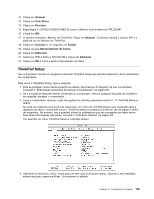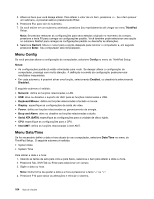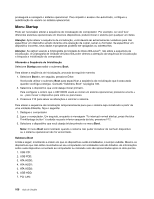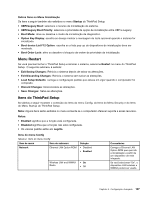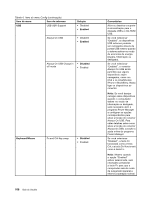Lenovo ThinkPad Edge E320 (Brazillian Portuguese) User Guide - Page 123
ThinkPad Setup, Selecione TPFLX.ICM ou TPLCD.ICM e clique em
 |
View all Lenovo ThinkPad Edge E320 manuals
Add to My Manuals
Save this manual to your list of manuals |
Page 123 highlights
12. Clique em Avançar. 13. Clique em Com Disco. 14. Clique em Procurar. 15. Especifique C:\SWTOOLS\DRIVERS\MONITOR como o diretório local e selecione TPLCD.INF. 16. Clique em OK. 17. O sistema mostrará o Monitor do ThinkPad. Clique em Avançar. O sistema copiará o arquivo INF e o perfil de cor do Monitor do ThinkPad. 18. Clique em Concluir e, em seguida, em Fechar. 19. Clique na guia Gerenciamento de Cores. 20. Clique em Adicionar. 21. Selecione TPFLX.ICM ou TPLCD.ICM e clique em Adicionar. 22. Clique em OK e feche a janela Propriedades de Vídeo. ThinkPad Setup Seu computador contém um programa chamado ThinkPad Setup que permite selecionar vários parâmetros de configuração. Para iniciar o ThinkPad Setup, faça o seguinte: 1. Para se proteger contra perda acidental de dados, faça backup do Registro de seu computador. Consulte o "Executando operações de backup e recuperação" na página 65. 2. Se a unidade de disquete estiver conectada ao computador, remova qualquer disquete da unidade e, em seguida, desligue o computador. 3. Ligue o computador. Quando a tela de logotipo for exibida, pressione a tecla F1. O ThinkPad Setup é aberto. Se você tiver definido uma senha de supervisor, um menu do ThinkPad Setup será mostrado após a digitação da senha. Você pode iniciar o ThinkPad Setup ao pressionar Enter em vez de digitar a senha de supervisor. No entanto, não é possível alterar os parâmetros que são protegidos por essa senha. Para obter informações adicionais, consulte o "Utilizando Senhas" na página 55. Um exemplo do menu ThinkPad Setup é mostrado abaixo: 4. Utilizando as teclas do cursor, mova para um item que você queira alterar. Quando o item desejado estiver realçado, pressione Enter. Um submenu é exibido. Capítulo 8. Configuração Avançada 103